Excel圖表之美:教你制作項目計劃進度表(如何使用excel制作項目進度表)
項目管理的關鍵在于對任務分配和時間進行管理,決策者需要隨時對項目進展情況進行評估。在項目管理中,使用甘特圖是進行項目調度和進展評估的實用圖表類型。甘特圖實際上是水平條形圖,其水平軸為時間線,每一個條形表示一個項目任務,其可以清晰地展示項目中各個任務的執行順序和持續時間。
下面通過一個案例來介紹甘特圖的制作方法,該案例的甘特圖將表現不同階段的計劃任務時間和任務完成的情況。其中,深色的顏色條表示截至當前日期為止已經完成的任務。
1、打開工作表,在B11單元格中輸入“=NOW(0)”獲得當前日期,在F列和G列創建2個數據列,在F3單元格中輸入公式“=INT(IF($B$11>=D3,C3,IF($B$11>B3,$B$11-B3,0)))”,向下拖動填充。在G3單元格中輸入公式“=INT(IF($B$11<=B3,C3,IF($B$11<D3,D3-$B$11,0)))”將公式復制到其下的單元格中。這兩列單元格使用公式計算截至當天為止各個階段任務已完成和未完成的天數。
2、在工作表中選擇A2:B9單元格區域,基于這個單元格區域的數據創建維積條形圖,選擇F3:G9單元格區域,按“Ctrl+C”鍵復制單元格區域中的數據。選擇圖表后“Ctrl+V”鍵粘貼數據向圖表中添加數據系列。

3、選擇圖表中的“起始時間”數據系列、取消其顏色填充,選擇垂直坐標軸,在“設置坐標軸格式”窗格中勾選“逆序類別”復選框。
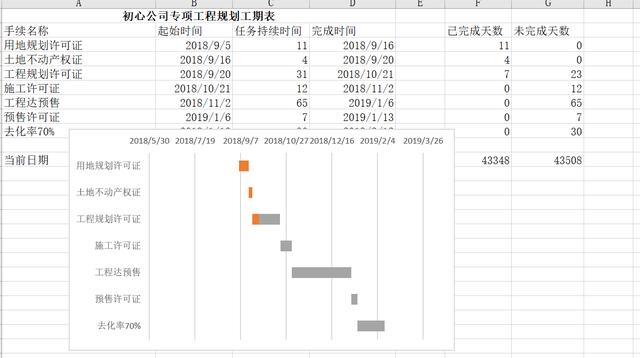
4、在工作表中任選2個單元格,分別輸入起始日期和一個終止日期稍大的日期。選擇這2個單元格后右擊,選擇關聯菜單中的“設置單元格格式”命令打開“設置單元格格式設置為“常規”,單擊“確定”按鈕關閉對話框后,單元格中日期轉換為數字。選擇水平坐標軸,在“設置坐標軸格式”窗格中將坐標軸的“最大值”和“最小值”設置為剛才獲得的數字。
5、為圖表添加水平網格線,設置圖表的填充顏色。將水平網格線和垂直網格線均設置為短劃線。
6、選擇一個數據系列,設置“分類間距”的值。分別設置2個數據系列的填充顏色。為繪圖區添加邊框線,將圖表中類別名稱文字和水平軸標簽文字的字設置為“微軟雅黑”。
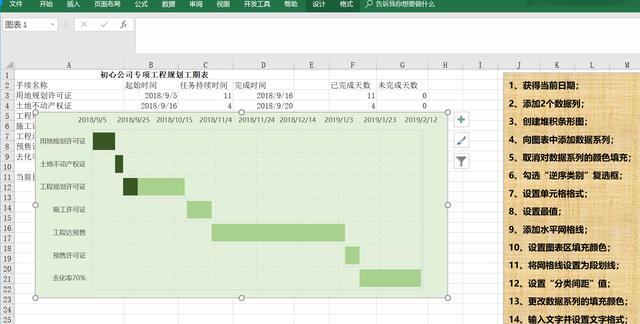
7、調整繪圖區的大小,在圖表區頂端繪制一個文本框,輸入文字對文字格式進行設置。設置文本框的填充顏色,本案例制作完成。
想系統學習Excel辦公應用技能的童鞋請至網易云課堂官網或APP首頁搜索“霞霞”或至CSDN及騰訊課堂官網或APP首頁搜索“陳明霞”,選中下拉課程加入學習即可哦~
也可以加入函數交流群一起分享學習經驗哦,群號:855744461


